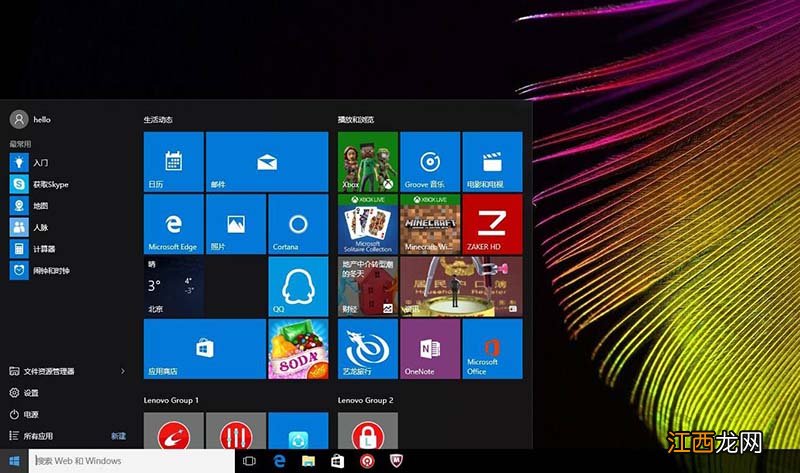
文章插图
1、首先 , 开启了任务栏透明效果 , 打开设置——个性化——颜色 , 开启“使开始菜单、任务栏和操作中心透明”选项 。
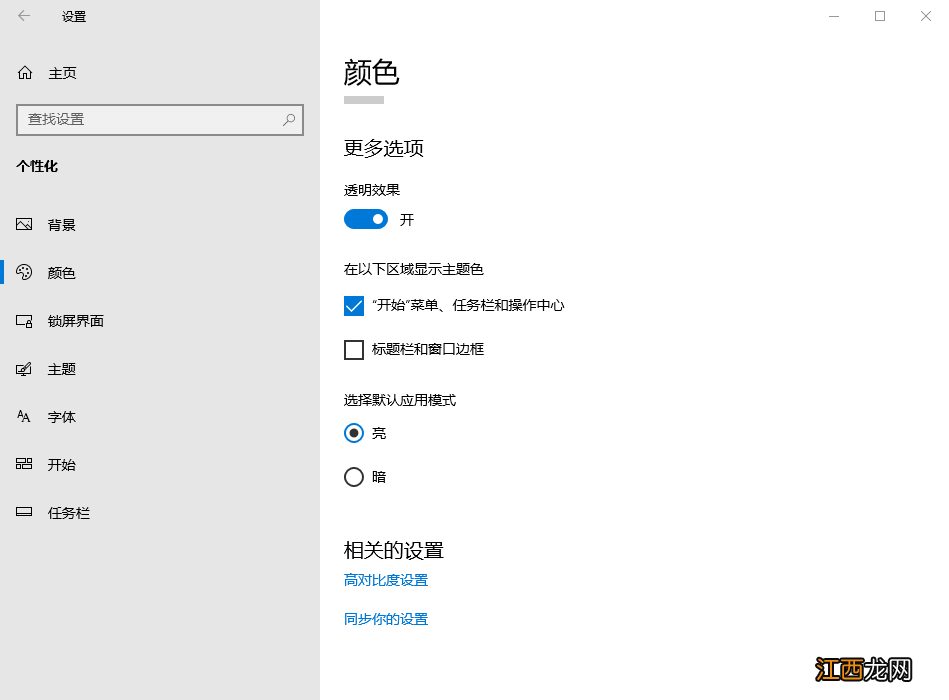
文章插图
2、然后 , 同时按下Win+R打开运行窗口 , 输入regedit回车打开注册表编辑器 。
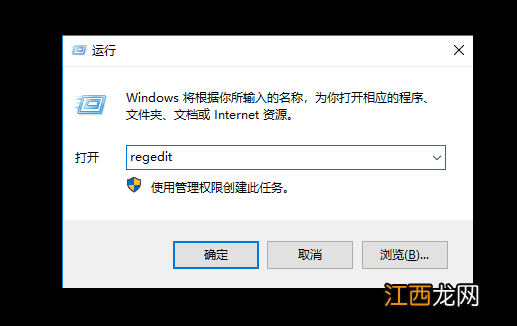
文章插图
3、在注册表编辑器中展开以下位置
【HKEY_LOCAL_MACHINE\SOFTWARE\Microsoft\Windows\CurrentVersion\Explorer\Advanced】
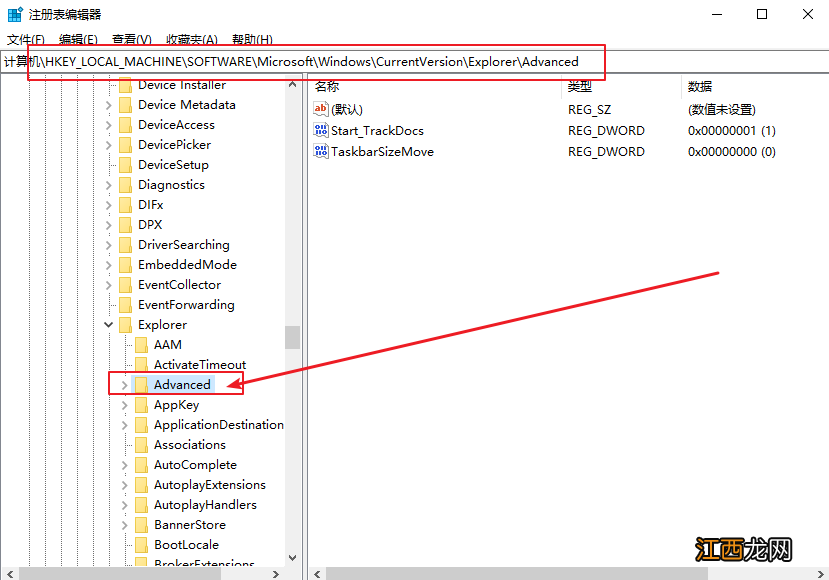
文章插图
4、如图所示 , 在右侧新建名为UseOLEDTaskbarTransparency的DWORD(32位)值
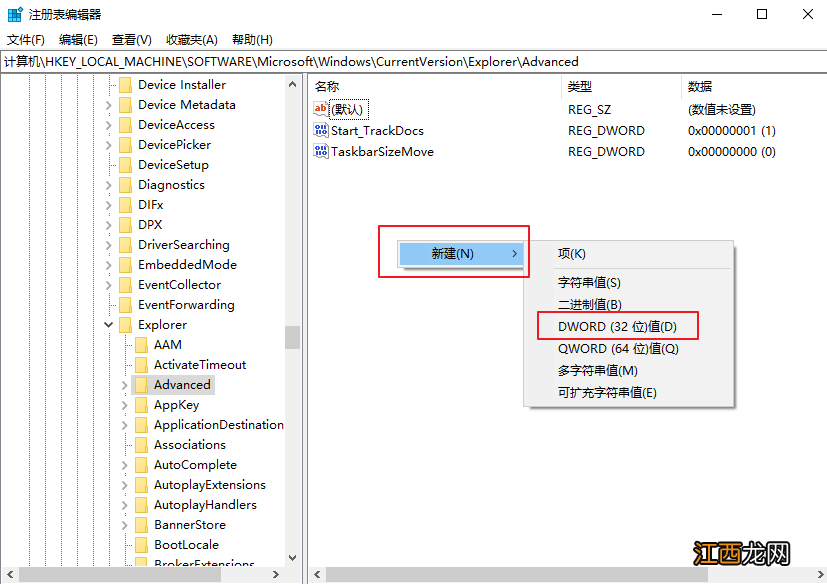
文章插图
5、双击新建值 , 将其值设置为1 , 保存 。 最后 , 注销并重新登录系统或重启资源管理器即可生效 。
【电脑怎么设置任务栏透明度 电脑桌面任务栏怎么设置透明】
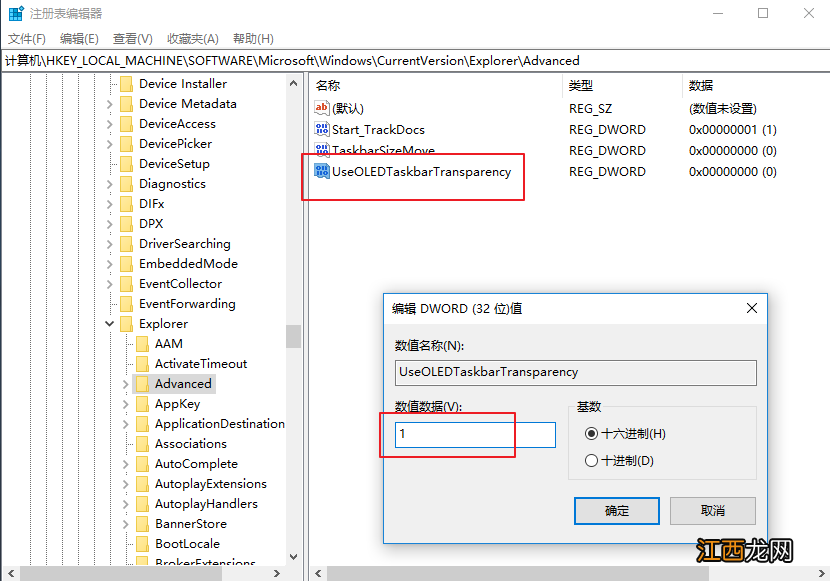
文章插图
以上就是海尔的电脑设置透明任务栏的方法 。 如果你也想要设置任务栏透明度 , 可以参考以上的方法 , 先开启透明任务栏 , 再利用注册表编辑器来设置透明度 , 希望可以帮助到有需要的朋友 。
相关经验推荐
- 笔记本wifi选项 笔记本怎么调wifi
- 桌面图标打不开是什么原因 桌面图标为什么打不开怎么办
- win10如何关闭ink 电脑笔和windows ink怎么关
- dnf老是卡屏怎么办 dnf卡屏怎么回事
- 戴尔inspiron开机键在哪 戴尔电脑怎样把此电脑固定到桌面上
- win10如何复制路径 惠普电脑怎么搜索文件
- 手机开机太慢怎么解决办法 安卓手机开机慢是什么原因
- 笔记本电脑键盘字母键变成数字键怎么关闭 笔记本如何调出数字小键盘
- 华硕win10键盘灯怎么关闭 华硕笔记本触摸板怎么关闭win10
- 电脑上的图标变大了怎么变小 电脑图标变大咋办
















